Linux adalah sistem kernel yang serbaguna dan open source. Selain itu, banyak OS atau distro yang gratis dan dapat disesuaikan sedang dibuat oleh berbagai perusahaan dan komunitas TI. Semua sistem tersebut menyediakan banyak opsi dan konfigurasi untuk semua jenis pengguna. Inilah keindahan sistem Linux. Saat Anda menginstal distro Linux, ia hadir dengan lingkungan desktop bawaan. Ada banyak lingkungan desktop populer yang tersedia untuk Linux di pasar tetapi memilih yang terbaik, tergantung pada kebutuhan, cukup sulit bagi pemula. Jadi itu membuat saya membuat tutorial terperinci ini tentang lingkungan desktop Linux terbaik. Tutorial ini akan membantu pemula dan pengguna tingkat lanjut mendapatkan yang terbaik untuk sistem. Di sini saya hanya akan fokus pada Cara menginstal lingkungan desktop Linux di Ubuntu.
Tautan Sumber Daya: Perangkat Lunak Linux Terbaik:Daftar Editorial Aplikasi Linux Esensial Kami
Jadi jika Anda menjalankan Ubuntu Gnome atau desktop unity dan ingin merasakan lingkungan lain, apa yang harus Anda lakukan? Apakah Anda akan menginstal semua lingkungan desktop satu per satu? Jawabannya adalah tidak. Anda dapat mencoba semua kecuali satu per satu. Ini juga akan menghemat waktu dan sistem Linux Anda.
Lingkungan Desktop Linux Terbaik
Dengan mengingat hal ini, saya akan membagikan daftar Lingkungan Desktop Terbaik dan shell, yang dapat diinstal pada versi Ubuntu yang berbeda melalui Terminal.
1. Lingkungan Desktop GNOME
Lingkungan Desktop Gnome adalah salah satu lingkungan desktop terbaik dan populer di dunia Linux. Lingkungan desktop ini sedang dalam pengembangan aktif dan mudah diintegrasikan dengan perangkat keras dan perangkat lunak terbaru. Selain itu, Canonical telah mengadopsi Gnome untuk OS Ubuntu sebagai lingkungan desktop default. Ia juga menawarkan satu set Ekstensi Gnome Terbaik, yang meningkatkan fungsionalitas sistem.
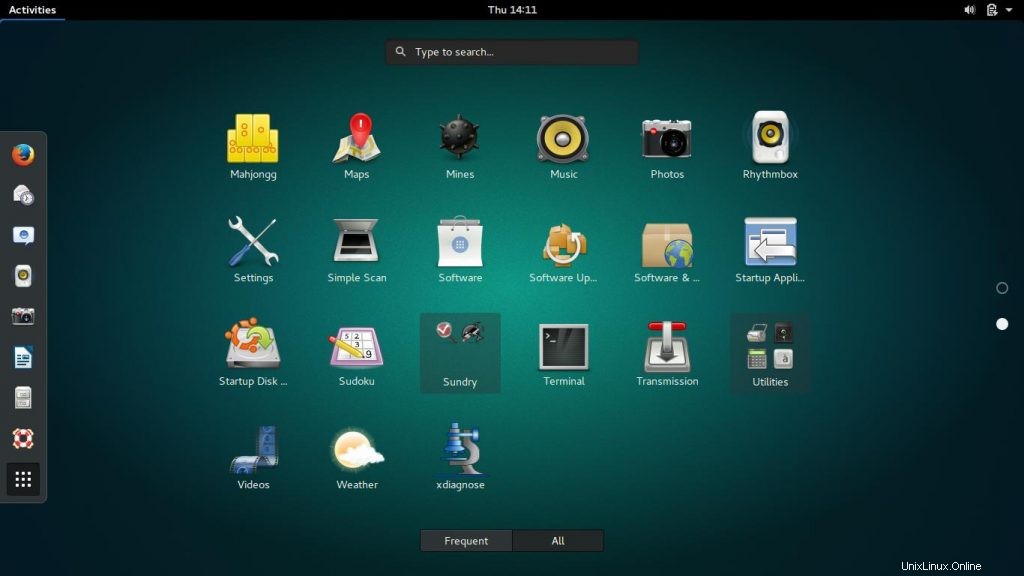
2. Xfce
Xfce adalah lingkungan desktop yang ringan, yang membutuhkan lebih sedikit sumber daya, dan tidak menuntut akselerasi perangkat keras. Ini pada dasarnya dibuat untuk distro mirip Unix. Xfce sangat cepat dan ramah pengguna. Lingkungan desktop yang praktis ini dilengkapi dengan beberapa aplikasi unik dan ekstensi panel, yang meningkatkan utilitas sistem. Instal dengan perintah berikut.
- -
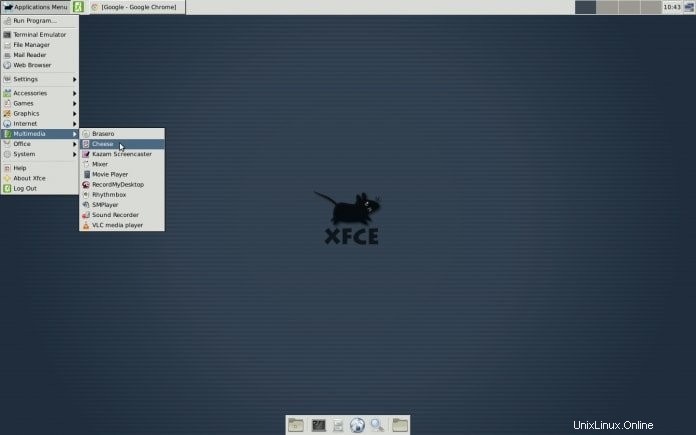
sudo apt-get install xubuntu-desktop
Untuk memasang aplikasi dan ekstensi tambahan, gunakan perintah berikut.
sudo apt-get install xfce4-goodies
Untuk menginstal Xfce 4.12 di Ubuntu 14.04 dan 15.04:
sudo add-apt-repository ppa:xubuntu-dev/xfce-4.12 sudo apt-get update sudo apt-get dist-upgrade sudo apt-get install xfce4
Untuk mencopot pemasangan PPA:
sudo apt-get install ppa-purge sudo ppa-purge ppa:xubuntu-dev/xfce-4.12
3. Plasma KDE
Setelah Gnome, KDE Plasma adalah lingkungan desktop yang paling banyak digunakan dan dapat disesuaikan untuk Linux. Ini menawarkan berbagai pilihan yang memungkinkan pengguna menyelesaikan tugas umum dengan lancar. Tidak seperti Ubuntu Unity 3D, ia menuntut perangkat keras yang dipercepat untuk kelancaran.
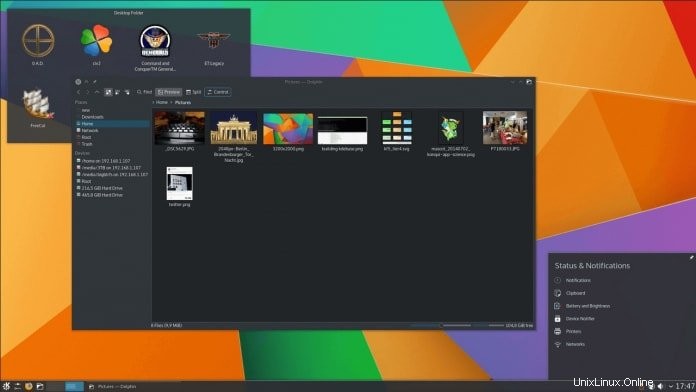
4. LXDE (Lingkungan Desktop X11 Ringan)
LXDE adalah lingkungan desktop Linux yang sangat ringan, yang berfokus pada kinerja tinggi tetapi menggunakan lebih sedikit sumber daya. Itu tidak memerlukan akselerasi perangkat keras; melainkan dapat dijalankan pada mesin yang sangat tua. Ini sangat cepat, dapat disesuaikan, dan membutuhkan lebih sedikit memori. Jalankan kode berikut di Terminal.

sudo apt-get update sudo apt-get install lxde
5. Kayu manis
Cinnamon adalah lingkungan desktop yang sangat populer. Ini adalah Lingkungan Desktop default di Linux Mint. Lingkungan desktop ini adalah cabang dari shell Gnome. Oleh karena itu menuntut akselerasi perangkat keras yang tinggi dan lingkungan 3D. Desktop ini cocok untuk mereka yang baru datang dari OS windows. Dengan bantuan pengelola penyuluhan, kayu manis dapat melakukan banyak tugas produktivitas.
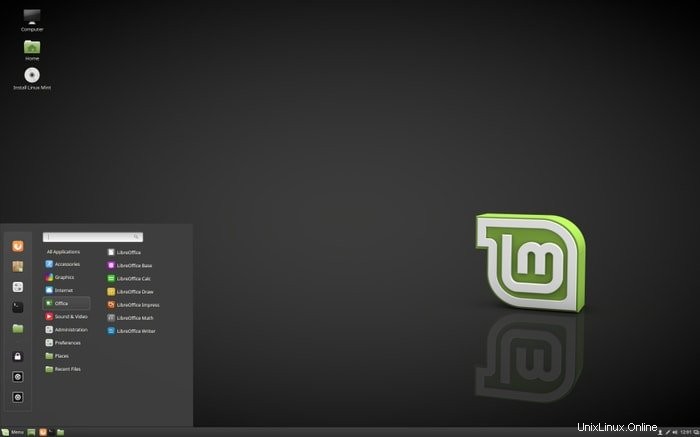
Jalankan perintah berikut untuk menginstal Desktop Cinnamon terbaru di Ubuntu.
sudo add-apt-repository ppa:embrosyn/cinnamon sudo apt-get update sudo apt-get install cinnamon
Untuk menghapus Cinnamon dari sistem, jalankan perintah.
sudo apt-get remove cinnamon sudo apt-get autoremove
6. Panteon
Pantheon adalah lingkungan desktop ringan dan berbasis modular yang digunakan di OS dasar sebagai DE default. GUI mirip dengan Apple Mac OS. DE ini dapat diinstal pada mesin apa pun yang menjalankan Ubuntu.
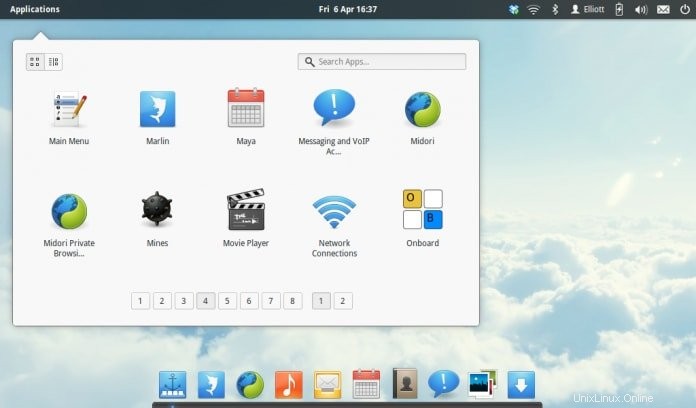
Untuk menginstal Pantheon di Ubuntu terbaru.
sudo add-apt-repository ppa:elementary-os/daily sudo add-apt-repository ppa:elementary-os/os-patches sudo add-apt-repository ppa:elementary-os/testing sudo add-apt-repository ppa:mpstark/elementary-tweaks-daily sudo apt update sudo apt dist-upgrade sudo apt install elementary-theme elementary-icon-theme elementary-default-settings elementary-desktop
Ubuntu — 12,04 dan lebih tinggi
sudo add-apt-repository ppa:elementary-os/daily sudo apt-get update sudo apt-get install elementary-desktop
7. Flashback GNOME (Panel Ubuntu Klasik/GNOME)
Gnome Flashback adalah lingkungan desktop dasar dan klasik, yang memberikan cita rasa murni dari sistem Ubuntu lama. Ini ringan dan cepat. Pada dasarnya, ini didasarkan pada versi awal Ubuntu.
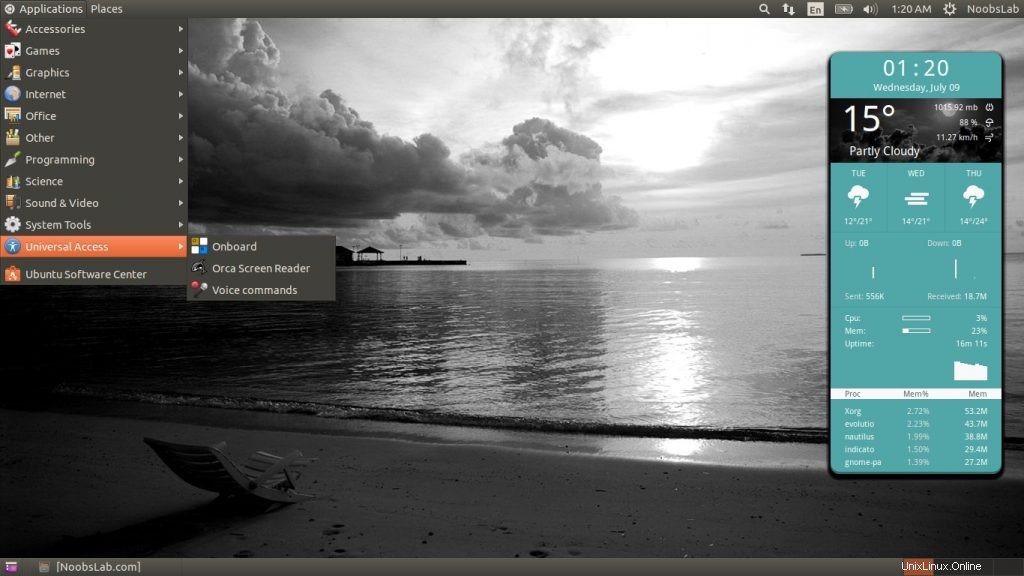
Untuk Ubuntu versi terbaru
sudo apt-get install gnome-session-flashback
Untuk Ubuntu 12.04-13.10
sudo apt-get install gnome-panel
atau
sudo apt-get install gnome-session-fallback
8. Desktop MATE
Ubuntu MATE adalah versi lain dari Gnome 2. Ketika Gnome 3 dibuat, banyak pengguna ingin tetap menggunakan versi lama Gnome 2. Jadi lingkungan desktop ini dibuat untuk mendapatkan cita rasa lama. DE ini dapat digunakan dan paling cocok untuk laptop lama.
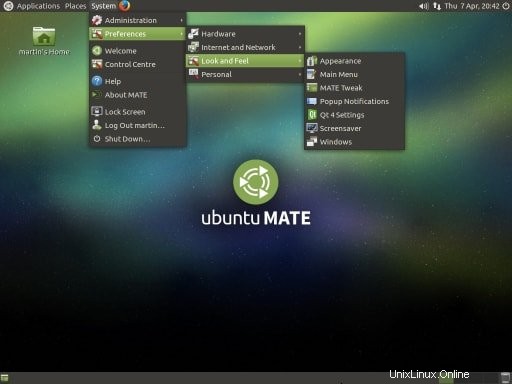
Instal MATE Desktop di Ubuntu Terbaru. Jalankan perintah berikut:
sudo add-apt-repository ppa:ubuntu-mate-dev/xenial-mate sudo apt-get update sudo apt-get upgrade sudo apt-get install mate-dock-applet
Untuk mencopot dan menghapus Mate Desktop:
sudo apt-get install ppa-purge sudo ppa-purge ppa:ubuntu-mate-dev/xenial-mate
Instal MATE Desktop di Ubuntu 15.10. Jalankan perintah berikut:
sudo add-apt-repository ppa:ubuntu-mate-dev/wily-mate sudo apt-get update sudo apt-get upgrade sudo apt-get install mate-dock-applet
Untuk mencopot dan menghapus Mate Desktop:
sudo apt-get install ppa-purge sudo ppa-purge ppa:ubuntu-mate-dev/wily-mate
9. Unity 8/Next (Mode desktop)
Sepertinya Ubuntu akan menghentikan pengembangan desktop Unity buatannya. Tapi di sini, saya akan menunjukkan cara menginstal Unity 8 bagi mereka yang benar-benar ingin merasakan lingkungan desktop terbaik ini.
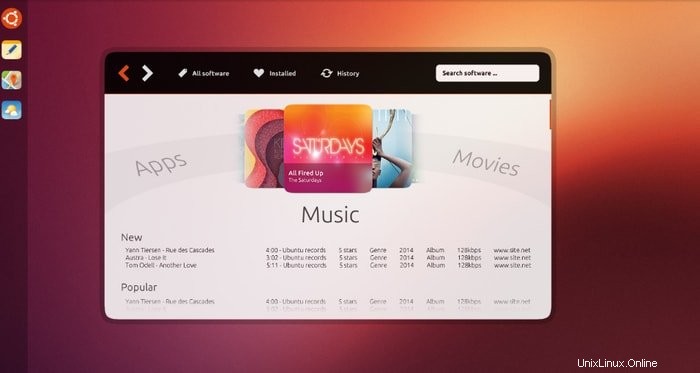
Ingat ini, DE masih dalam tahap awal dan dalam pengembangan yang berat, sehingga memberikan sistem yang tidak stabil dan banyak bug keamanan. Gunakan dengan risiko Anda sendiri.
Ubuntu 16.04 LTS
sudo apt-get install unity8-desktop-session-mir
Tambahkan PPA Hamparan Telepon Stabil
sudo add-apt-repository ppa:ci-train-ppa-service/stable-phone-overlay sudo apt update sudo apt upgrade
Ubuntu 14.10 dan 15.04
sudo apt-get update sudo apt-get install unity8-lxc
Ubuntu 12.04 dan 14.04
sudo apt-add-repository ppa:unity8-desktop-session-team/unity8-preview-lxc sudo apt-get update sudo apt-get upgrade sudo apt-get install unity8-lxc
Untuk menyiapkan, jalankan perintah berikut.
sudo unity8-lxc-setup
Untuk menghapus Unity 8, gunakan perintah ini:
sudo apt-get remove unity8-lxc
10. Budgie
Budgie adalah DE reguler dan unggulan yang dibuat untuk Solus OS. DE ini menyediakan banyak penyesuaian seperti widget desktop, tema dan ikon yang indah, mode tema gelap, dan fitur panel yang mendalam. Di sini Anda dapat menginstal lingkungan desktop ini dengan perintah berikut ke Terminal.
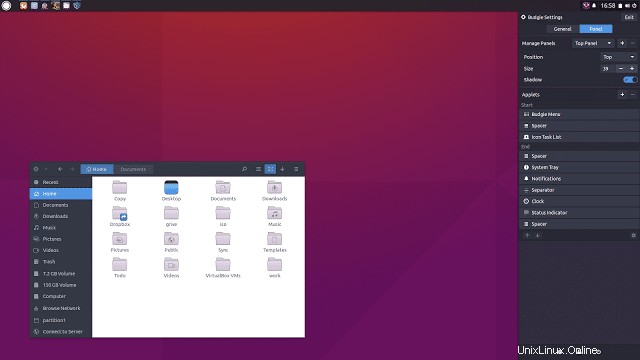
sudo add-apt-repository ppa:budgie-remix/ppa sudo apt-get update sudo apt-get install budgie-desktop
Untuk menghapus atau menghapus PPA.
sudo apt-get install ppa-purge sudo ppa-purge ppa:budgie-remix/ppa
11. Luar biasa
Awesome adalah lingkungan desktop babi yang hemat daya, yang memberi Anda banyak kendali atas sistem. Untuk menginstal lingkungan ini, jalankan perintah berikut di Terminal.
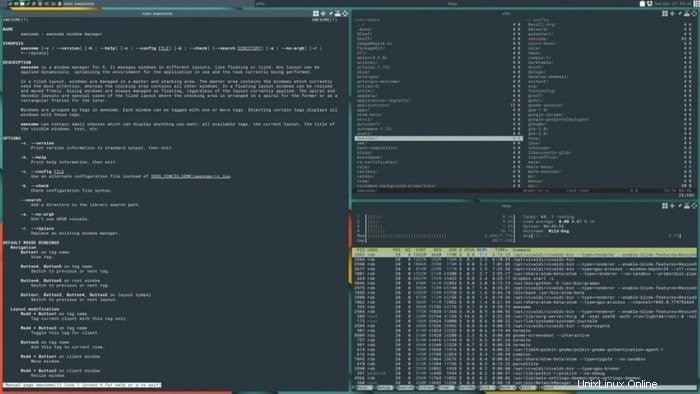
sudo apt-get install awesome
12. Kuantitas
Untuk mendapatkan lingkungan desktop yang sangat disesuaikan dan terorganisir, gunakan Qtile. DE ini hanya ditulis dengan Python dan melakukan tugasnya dengan baik. Untuk mendapatkannya, jalankan perintah berikut:
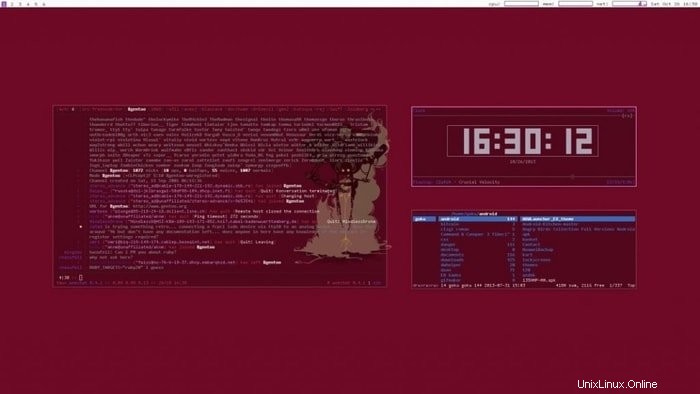
sudo apt-add-repository ppa:tycho-s/ppa sudo apt-get update sudo apt-get install qtile
13. Razor-qt
DE ini sangat ringan dan tersedia untuk diinstal di Ubuntu. Ikuti perintah untuk menginstal.
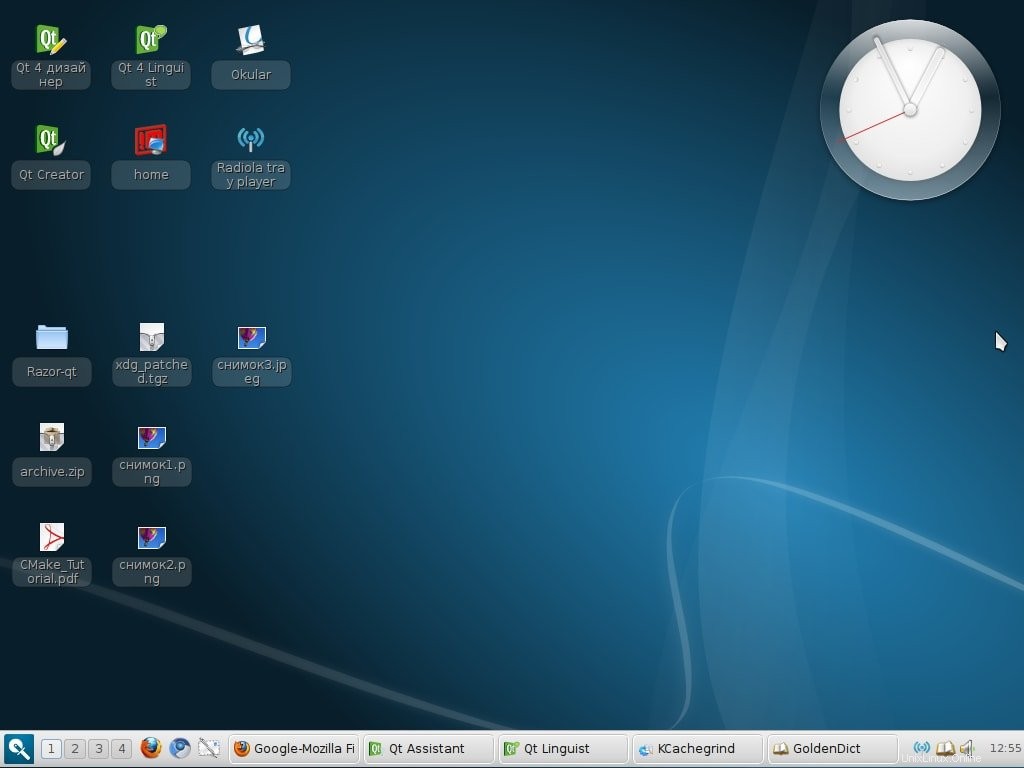
sudo add-apt-repository ppa:razor-qt sudo apt-get update sudo apt-get install razorqt
14. Manajer Jendela i3
i3wm adalah salah satu Window Manager ubin populer, yang cukup mudah dikonfigurasi, ramping, dan ringan. Ini bukan lingkungan desktop yang lengkap; alih-alih, ini menyediakan fungsionalitas penuh untuk mengontrol jendela layar. i3wm tersedia di repositori Ubuntu, sehingga Anda dapat menginstalnya dengan mudah dengan menjalankan perintah berikut.
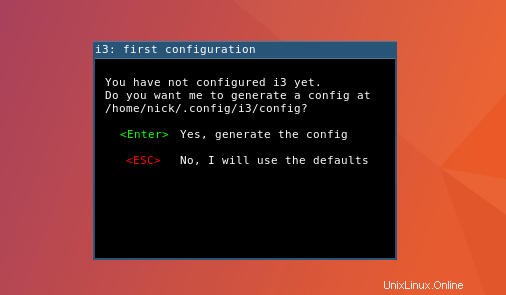
sudo apt update sudo apt install i3
15. Shell Desktop Pencerahan
Enlightenment Desktop Shell menyediakan window manager yang luar biasa dan efisien berdasarkan Enlightenment Foundation Libraries. Ini menyediakan pengelola jendela dan dilengkapi dengan satu set lengkap komponen desktop seperti pengelola file, ikon desktop, widget, dll. Enlightenment Desktop Shell mencakup semua perangkat modern seperti perangkat seluler kecil, smartphone, desktop multicore, dll. Anda dapat dengan mudah menginstal Enlightenment E22 Desktop di Ubuntu, Linux Mint, atau distro berbasis Ubuntu lainnya. Jalankan perintah berikut:
sudo add-apt-repository ppa:niko2040/e19 sudo apt-get update sudo apt-get install enlightenment terminology
Pemikiran Terakhir
Di sini Anda harus ingat bahwa Anda tidak boleh menginstal lingkungan desktop sama sekali. Jika Anda melakukannya, itu akan merusak sistem Anda. Sebelum menginstal DE apa pun, Anda harus memahami prosedur dan menghapus atau kembali ke sistem sebelumnya. Banyak versi DE sering berubah. Jadi, jika Anda menemukan DE yang tercantum di sini sudah tua, beri tahu saya.
Apa yang Anda Lakukan?
Apakah Anda menginstal DE dari sini? Yang mana yang paling kamu suka? Bagikan pengalaman dan saran Anda di bagian komentar.